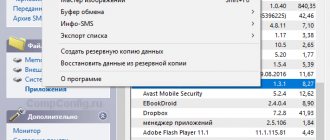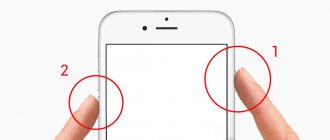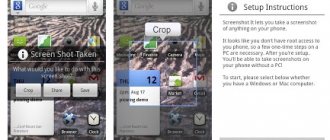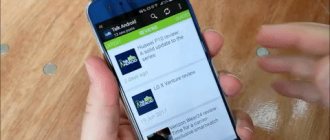С помощью кнопок
Многие до сих пор пользуются стандартным способом создания скринов — с помощью комбинации кнопок. Он удобен, ведь здесь не нужно устанавливать дополнительные настройки и ставить приложения — опция доступна «с коробки». Чтобы сделать скрин на телефоне Хонор, найдите интересующее изображение. Далее проделайте следующие шаги:
- Зажмите одновременно питание и уменьшение громкости.
- Дождитесь щелчка (должен появиться через несколько секунд).
- Обратите внимание на анимацию, свидетельствующую о фиксации изображения.
- Отправляйтесь в раздел Галерея и отыщите сделанную ранее картинку.
В дальнейшем полученный на Хонор снимок можно отправлять, обрабатывать, переносить на другие устройства и решать иные задачи.
Где найти полученные изображения
Посмотреть сделанные скрины на гаджете можно в приложениях «Файлы» и «Галерея». Пользуясь первым вариантом, следует выбрать устройство хранения (встроенная память или карта), найти папку с изображениями, открыть каталог скриншотов. В «Галерее» для упрощения поиска нужного изображения перейти на вкладку с альбомами. Данная директория включает папку со сделанными снимками экрана. Если планируется перенос графики на ПК, тогда скрины следует искать в одноименном каталоге смартфона «Хонор».
Тремя пальцами
На новых версиях прошивки EMUI предусмотрена возможность создания скрина с помощью движения пальцев. Чтобы сделать скриншот экрана на телефоне Honor таким способом, начните с включения опции. Алгоритм такой:
- Кликните на кнопку Настройки на главном дисплее.
- Перейдите в раздел Управление.
- Войдите в секцию Движения и жесты.
- Кликните по ссылке Съемка скриншота.
- Переведите тумблер Скриншот тремя пальцами в правое положение.
В этом же разделе показывается, как правильно сохранять изображение. Необходимо провести прижатыми друг к другу тремя пальцами с области немного выше средины к самому низу. Подтверждением правильности выполненной работы будет появление анимации слева внизу. Сделанное фото сохраняется в Галерее.
Использование специальных приложений
Помимо стандартных инструментов доступных в заводской прошивке, сделать Screenshot можно, используя приложения сторонних разработчиков, доступные в Play Market.
Среди популярных:
- Super Screen Recorder. Многофункциональная программа с простым интерфейсом. Приложение способно не только создавать фото, но и видеоскриншоты. После открытия, интерфейс сворачивается в компактное меню, доступное в верхней панели уведомлений. Сделанные снимки автоматически сохраняются в галерее. В free-версии присутствует назойливая реклама, что может раздражать.
- Screenshot X. Приложение не только способно мгновенно создавать скрины, но и публиковать их в социальных сетях, отправлять электронной почтой без сохранения во внутренней памяти.
- Screenshot touch. Удобная программа, занимающая мало места в памяти. Встроенный фоторедактор позволяет редактировать сделанные снимки, обрезать края, вносить правки, пометки кистью. Размер кнопки «Скриншот» можно настроить, переместить пиктограмму в удобную область экрана. Screenshot touch способен снимать не только фото, но и видеоскрины.
- «Легкий Скриншот». Возможности приложения скрыты в названии. Программа предлагает несколько способов сохранить текущее состояние дисплея, среди которых: встряхивание, нажатие комбинации кнопок, клавиши камеры, виртуальной пиктограммы на экране. В последнем случае при запуске «Легкий Скриншот»., на экране появляется полупрозрачная кнопка в виде фотоаппарата. При нажатии, создаётся скрин, при этом пиктограмма на нём не отображается. Приложение обладает удобным, неперегруженным интерфейсом, не занимает много внутренней, оперативной памяти. Наличие рекламы – минимальное, при этом её можно полностью отключить, купив платную версию.
Создать скрин на мобильных телефонах производства Huawei предельно просто, для этого предлагается ряд инструментов, среди которых можно найти самый удобный.
Костяшками пальцев
Удобный метод сделать скриншот на Андроиде Хонор — использовать собственные костяшки пальцев. В отличие от прошлого способа, здесь необходимо использовать заднюю и твердую часть пальца. Впервые такая возможность появилась на Хуавай Хонор 8 и выше. Как и в прошлом случае, опцию необходимо включить. Для этого:
- Кликните на кнопку Настройки.
- Перейдите в раздел Управление.
- Войдите в секцию Движения.
- Зайдите в секцию съемка скриншота.
- Переведите тумблер Скриншот костяшкой пальца в правую сторону.
Как и в прошлом случае, не дисплее приводится анимационная картинка, как сделать скриншот на телефоне Хонор. Владельцам смартфона доступно три варианта:
- Обычный скрин — дважды прикоснитесь к экрану костяшкой пальца.
- Определенный участок — прикоснитесь к дисплею и проведите изображение, которое необходимо сфотографировать. Далее уменьшайте или увеличивайте размер необходимой области, а после этого сохраните скрин. Плюс в том, что форма картинки может быть различной — круг, сердце, квадрат и т. д.
- Длинный скриншот — чтобы сделать фото всего экрана, нарисуйте костяшкой линию, похожую на букву S.
Преимущество метода в том, что с его помощью можно делать скрин разных размеров и участков. Данные также сохраняются в разделе Галерея и могут использоваться по желанию пользователя.
Какие операции можно делать со скринами на телефонах Хонор
Для примера будет взят скриншот, сделанный на Honor 20. После перехода в режим просмотра под изображением пользователь увидит панель со следующими вкладками:
- «Отправить». Опция дает возможность передать картинку сообщением, посредством Bluetooth, электронной почты, мессенджеров другому пользователю. Также можно сохранить изображение в облачное хранилище, опубликовать на стене соцсети.
- «Избранное». С помощью этой функции снимок добавляется к списку предпочитаемых файлов.
- «Изменить». Опция дает возможность повернуть, обрезать, изменить изображение, выполнить цветокоррекцию.
- «Удалить». Применение функции перемещает файл в корзину.
- «Еще». С помощью опции к изображению добавляются заметки, выполняется редактирование картинки, изменение названия. Также файл можно установить как фото контакта из телефонной книги либо профиля мессенджера, обоев смартфона.
Вышеперечисленные варианты создания скринов доступны в свежих моделях серий телефонов Honor (Pro, Lite, Play, V (View) и др.), а также новых смартфонах Huawei (к примеру, P20, Y5p, P Smart S).
Через быстрый доступ
При рассмотрении вариантов, как сделать скриншот экрана блокировки на Honor, обратите внимание на способ с панелью быстрого доступа. Такая опция появилась на смартфонах, начиная с Хонор 5Х, работающих на Андроид 5.1 и имеющих прошивку от EMUI 3.1 и выше. Для создания скрина, к примеру, на Хонор 9, делайте такие шаги:
- Опустите верхнюю шторку.
- Найдите на ней символ с изображением ножниц на фоне дисплея смартфона.
- Кликните на кнопку.
Подтверждением действий является анимация, которая переносит снимок в нижнюю левую часть дисплея. Она задерживается на несколько секунд, а после этого исчезает.
Часто возникающие проблемы и их решение
Со скриншотом на смартфоне может возникнуть только несколько проблем: они не делаются и не сохраняются. Есть несколько универсальных методов, проверив которые, вы избавитесь от неполадки:
- Перезагрузите смартфон и повторите попытку.
- Если это не помогло, то выньте карту памяти и повторите пункт 1. Если всё заработало, то возможна проблема с sd-картой.
- Очистите место в памяти телефона, затем перезагрузите его и снова проверьте, работает ли функция.
- Обновите все приложения и сервисы Гугл (если они есть в вашей модели, если нет, установите их).
- Обновите телефон, если для него доступно обновление.
- Подключите телефон к ПК в режиме «передача файлов». Найдите папку Pictures, затем Screenshots и DCIM. Переименуйте их, например, добавив 1 к названиям. Отключитесь от ПК, перезагрузите телефон и сделайте скриншот.
- Проверьте телефон на вирусы. Если предыдущие пункты не помогли, то причина может быть в них.
Теперь вы знаете, как снимать экран на Хонор и редактировать полученные картинки. Один из способов сработает обязательно, но вы сможете подобрать для себя и более удобный вариант, который вам понравится.
Что такое длинный скриншот, как его сделать
В телефонах Хонор предусмотрена опция создания длинного скрина. Его особенность в том, что с помощью специальных действий удается захватить даже невидимую часть дисплея. Для создания такого изображения сделайте ряд шагов:
- Воспользуйтесь любым из рассмотренных выше методов для Хонор (кроме скрина костяшками).
- Жмите на превьюшку, которая появляется слева внизу дисплея.
- В приведенном ниже меню выберите раздел Длинный скриншот (справа внизу).
- Прокрутите область, которую необходимо сохранить. Движение начинается автоматически и его можно остановить в любой момент. Для этого достаточно прикоснуться пальцем к экрану.
Таким способом легко сфотографировать необходимую часть дисплея Хонор. Как и в прошлых случаях, данные сохраняются на внутренней памяти устройства.
Виды скриншотов
Владельцам устройств на Андроид доступно несколько видов скринов:
- полная фотография видимой области экрана;
- длинный скрин, позволяющий захватить важную область данных, которая не поместилась на экране (например, массивная веб-страница);
- видеоскиншот. Возможность фиксировать действия на смартфоне в режиме реального времени в видеофайле.
С помощью скриншота можно быстро поделиться важной информацией с другими людьми или сохранить её в памяти смартфона.
Как сделать принтскрин на Хонор 8 и 9 через сторонние приложения
Если по каким-либо причинам не удается создать screenshot базовыми способами, остается обратиться за помощью к сторонним приложениям. По количеству программ в Play Маркете, разработанных для этих целей, можно сделать вывод, что проблема не редкая.
Для того чтобы сделать принтскрин на Хонор 8 и 9, можно рассмотреть самое простое бесплатное приложение на русском языке «Скриншот Лёгкий». Вот как работает программа:
- Нужно скачать приложение на смартфон.
- Запустить программу.
- После запуска нажать «Начать захват».
- Закрыть приложение и открыть тот экран, скрин которого необходим.
- На экране появится полупрозрачный значок фотоаппарата, на который нужно нажать.
Новый screenshot сохранится в «Галерею», в уже привычную папку «Скриншоты».
Важно! Используя стороннее приложение необходимо быть готовым к тому, что оно может работать медленнее.
В «Play Маркете» выставлено большое количество приложений для создания скриншотов
Существует множество достаточно простых и быстрых способов сохранить в виде снимка важную информацию с экрана телефона, работающего на операционной системе Андроид. Достаточно будет один раз выполнить принтскрин, чтобы больше не возникало вопросов о том, как это делается. Если наука комбинаций клавиш и жестов не далась, то всегда можно найти альтернативу – сторонние приложения.